През 2009 г. Накодари покри един брилянтенпомощна програма за търсене на субтитри, наречена SubLight. В този момент той предлагаше чист интерфейс с възможност за директно свързване на видео плейър (VLC или WMP) и видео файл, за който искате да търсите субтитрите. Наскоро SubLight беше актуализиран с най-новата версия - 2.6, която идва с много подобрения, като най-значителните са преработени в Office 2010 като потребителски интерфейс, интегриране на контекстното меню с десен бутон, поддръжка за повече ресурси на субтитрите онлайн и поддръжка за плъзгане и пускане към вмъкнете видео файл. Наред с основния си източник, другите ресурси за търсене на онлайн субтитри са Divx Titlovi, SubDivx, PodnapisiNet и AllSubs.


Лентата има опция за изтегляне на подзаглавието,възпроизвеждане на видео за проверка на избрания файл със субтитри, филтриране и изчистване на резултатите от търсенето. Той също така позволява на потребителя да публикува субтитри на основния си онлайн ресурс. В раздела Публикуване на субтитри въведете заглавие на видеото, файл със субтитри, език и жанр и щракнете Публикуване на субтитри за да качите файл със субтитри.
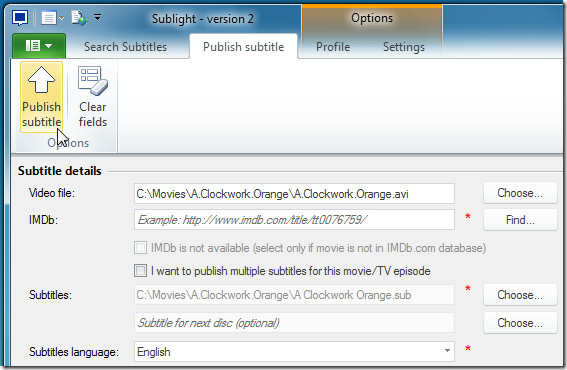
По подразбиране той идва без да докосва вашиящракнете с десния бутон върху контекстното меню. Ако обаче искате да започнете да изтегляте и търсите субтитри от менюто с десния бутон на мишката, в раздела Настройки щракнете върху Интеграция на Explorer от лявата странична лента и активирайте опцията за изтегляне на субтитри и онези типове видео файлове от списъка, който искате да добавите в Windows Shell меню.
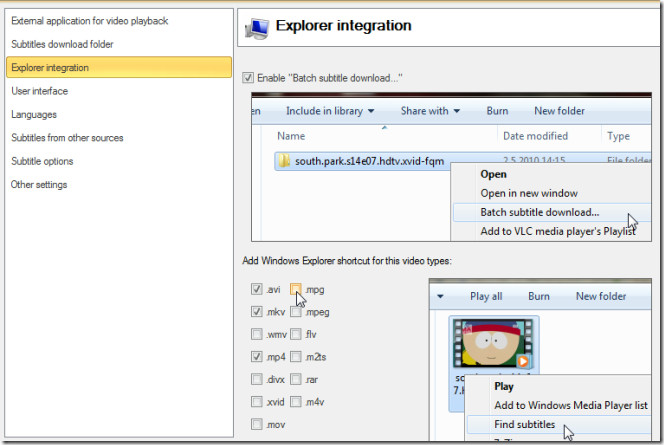
Източници за търсене, опции за субтитри (включителнопапка за изтегляне по подразбиране) и свързаният видео плейър могат да бъдат променени от прозореца за настройки. Не забравяйте да щракнете върху Запиши и приложете бутона за промени на лентата, за да направите промените постоянни. Работи в Windows XP, Windows Vista и Windows 7.
Изтеглете SubLight 2.6




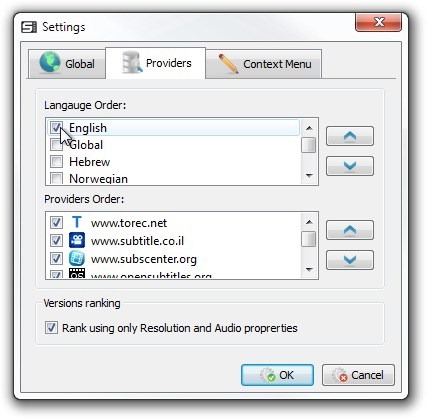








Коментари